A Facebook-felhasználók időnként találkozhatnak a „Hiba a lekérdezés végrehajtásakor" hibaüzenet, amikor csoportokban próbál közzétenni. Ez a hiba akkor is előfordulhat, amikor a felhasználók üzeneteket próbálnak küldeni a piacon lévő eladóknak.
Hogyan lehet javítani a lekérdezés végrehajtásával kapcsolatos hibát a Facebookon
Jelentkezzen ki, és indítsa újra az eszközt
Ha ez csak egy átmeneti hiba, amelyet az aktuális munkamenet néhány következetlensége okoz, próbáljon meg kijelentkezni.
Jelentkezzen ki Facebook-fiókjából, és zárja be a böngészőt/alkalmazást.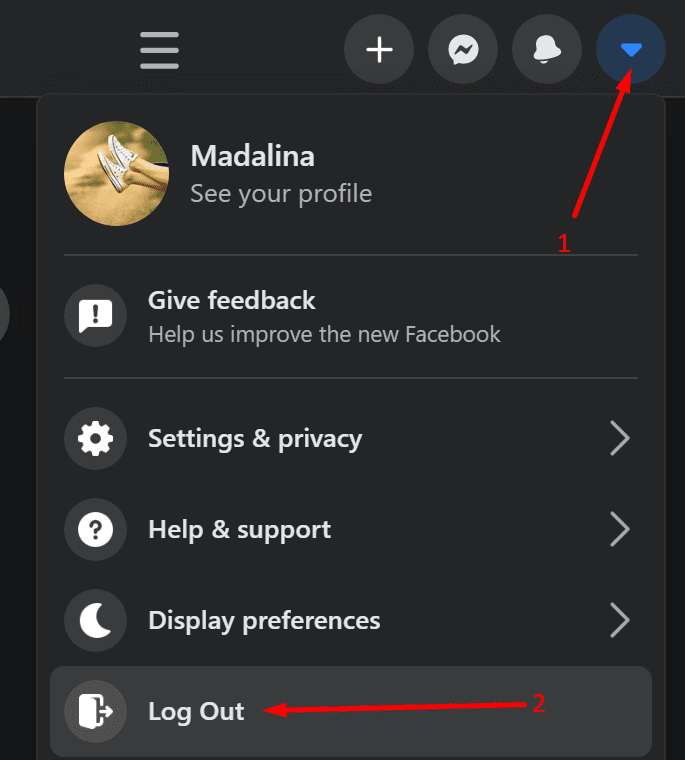
Ezután indítsa újra a készüléket. Ennek ki kell ürítenie az aktuális bejelentkezési munkamenetéhez kapcsolódó összes ideiglenes fájlt.
Az eszköz újraindítása után jelentkezzen be újra a Facebookba. Remélhetőleg a platform most minden probléma nélkül befejezi a lekérdezéseket.
Frissítse az alkalmazást/böngészőt
Győződjön meg arról, hogy a Facebook alkalmazás legújabb verzióját használja. Ha webböngészőjével fér hozzá fiókjához, ellenőrizze, hogy van-e elérhető újabb böngészőverzió. Az elavult böngészőverziók futtatása mindenféle hibát okozhat.
- Android vagy iOS rendszeren nyissa meg a A Play Áruház vagy Alkalmazásbolt.
- Keressen rá Facebook.
- Üsd a Frissítés gombot az alkalmazás mellett.

- Ha nincs Frissítés gomb, ez azt jelzi, hogy már az alkalmazás legújabb verzióját futtatja.
A böngésző frissítéséhez kattintson a böngésző menüjére, és lépjen a Súgó → menüpontra Ról ről. Nyomja meg a Frissítés gombot, majd indítsa újra a számítógépet.

Törölje a gyorsítótárat, és tiltsa le a bővítményeket
A böngésző gyorsítótárának törlése és a bővítmények kikapcsolása segíthet kijavítani ezt a Facebook-lekérdezési hibát.
Ne feledje, hogy a gyorsítótár törlésével kijelentkeztet minden online fiókjából. Győződjön meg arról, hogy elmentette jelszavait, hogy elkerülje a további bejelentkezési problémákat a gyorsítótár törlése után.
- Kattintson a böngésző menüjére, és lépjen a következőre Történelem.
- Ezután válassza ki Böngészési adatok törlése.
- Kattintson Adatok törlése majd indítsa újra a készüléket.

- Ezután kattintson újra a böngésző menüjére.
- Navigáljon ide Kiterjesztések (vagy Több eszköz → Kiterjesztések).
- Tiltsa le az összes bővítményt.

- Indítsa újra a böngészőt, és ellenőrizze, hogy a hiba továbbra is fennáll-e.
Ha ezt a hibát egy mobileszközön kapja, törölje a gyorsítótárat. Menj Beállítások, válassza ki Tárolás, és tisztítsa meg a kéretlen fájlokat.

Telepítse újra a Facebookot
Ha semmi sem működött, próbálja meg eltávolítani a Facebook alkalmazást. Koppintson hosszan az alkalmazás ikonjára, és válassza ki Eltávolítás ha a mobil verziót használja. Indítsa újra a mobileszközt. Ezután lépjen vissza a Play Áruházba vagy az Apple Store-ba, és telepítse újra.
Ha semmi sem működött, lehet, hogy a Marketplace nem működik. Ellenőrizze, hogy a közelmúltban más felhasználók panaszkodtak-e ugyanarra a problémára.
Nyugodtan jelentse a problémát a Facebooknak a címen Súgó és támogatás → Jelentem a problémát.